笔者演示win10系统启动程序出现“无法定位程序输入点”的提示的问题
发布日期:2019-11-04 作者:电脑公司 来源:http://www.086111.com
今天和大家分享一下win10系统启动程序出现“无法定位程序输入点”的提示问题的解决方法,在使用win10系统的过程中经常不知道如何去解决win10系统启动程序出现“无法定位程序输入点”的提示的问题,有什么好的办法去解决win10系统启动程序出现“无法定位程序输入点”的提示呢?小编教你只需要1、打开录屏软件弹出错误窗口, 2、打开电脑管家,点击下方“工具箱”;就可以了;下面就是我给大家分享关于win10系统启动程序出现“无法定位程序输入点”的提示的详细步骤::
方法/步骤:
1、打开录屏软件弹出错误窗口,如图;

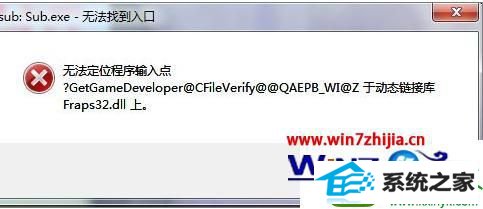
2、打开电脑管家,点击下方“工具箱”;
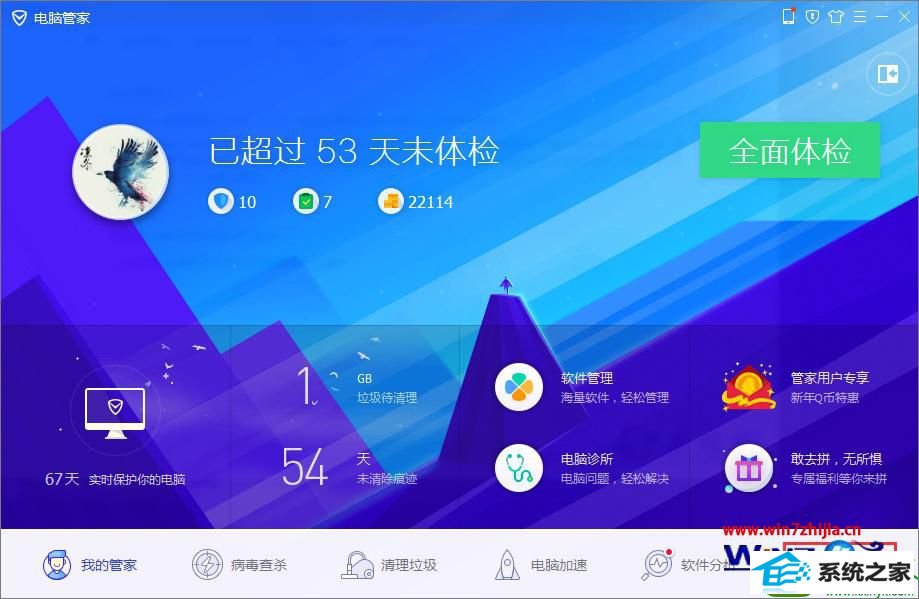
3、进入“电脑诊所”;
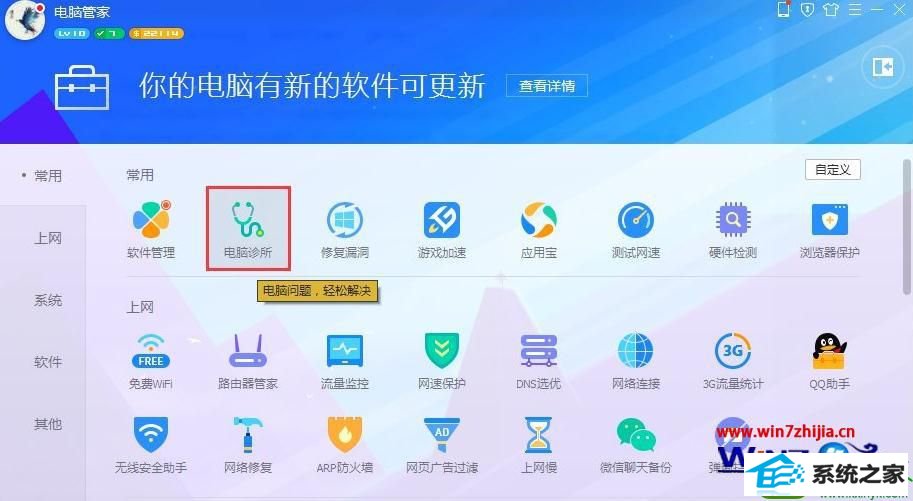
4、输入“dll组件”回车,然后找到丢失的dll文件进行修复,并重启即可。当然我的问题这里面没有找到,就尝试修复VCC+,然后其他的也都修复一下,重启电脑,软件就可以用了。
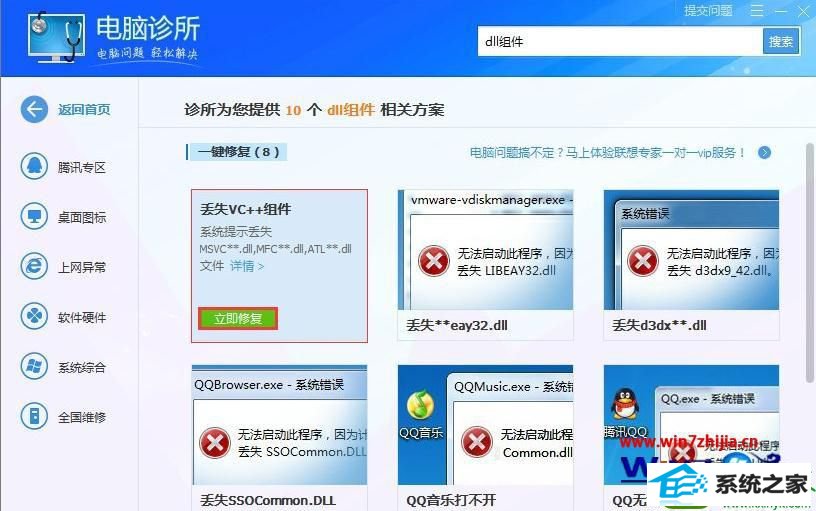
关于win10系统启动程序出现“无法定位程序输入点”的提示怎么办这就跟大家分享完了,希望上述的教程能帮到有需要的用户。
栏目专题推荐
系统下载推荐
系统教程推荐
友情链接